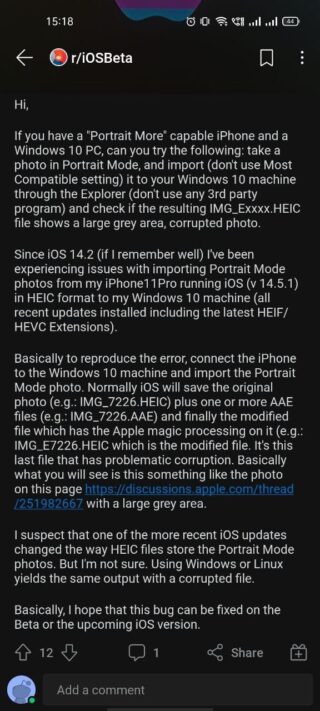Apple hat Jahre gebraucht, um ein Ökosystem aufzubauen, das es Apple-Geräten erleichtert, Inhalte miteinander zu verknüpfen und zu teilen.
So einfach es auch ist, die plattformübergreifende Übertragung ist genau das Gegenteil davon. Das eigentliche Problem besteht darin, Dateien von Apple-Geräten auf Computer anderer Marken zu verschieben.
> width=”320″height=”641″class=”aligncenter size-full wp-image-179684″>
Auf iPhones und iPads aufgenommene Bilder werden im HEIC (High Efficiency Image File Format) gespeichert. Diese Dateien haben die Erweiterung.HEIC.
Es wird eine große Diskussion über die Übertragung von HIEC-Fotos an Windows geführt, bei denen Benutzer auf Probleme stoßen.
Wie berichtet wird, zeigen Porträtfotos beim Übertragen von HEIC-Fotos vom iPhone auf Windows einen großen, ausgegrauten Bereich, sodass sie wie eine beschädigte Datei aussehen.
Dies geschieht speziell, wenn die Einstellungsoption „Originale behalten“ markiert ist. Dies ändert das Dateiformat nicht, wenn es für den PC freigegeben wird, und behält es.HEIC nur dort bei, wo es idealerweise in die Erweiterung.JPG geändert werden sollte.
Möglicherweise hat ein kürzlich durchgeführtes Update dieses Problem ausgelöst, da dies vor einigen Monaten nicht der Fall war. Auf dem iPhone im HEIC-Format aufgenommene Porträtfotos werden problemlos und im gewünschten Format übertragen.
Obwohl es immer noch auf die richtige Weise übertragen werden kann, indem die Einstellungen auf”Automatisch”gesetzt werden, schränkt dies die Fotoausrichtung ein und kann sogar dazu führen, dass EXIF-Daten verloren gehen.
Benutzer wenden sich an Apple Care, um dieses Problem registrieren zu lassen. Einige hoffen, dass es in den kommenden iOS-Builds behoben wird.
Ich möchte nur eine Korrektur für den HEIC-Dateiformatimport in Windows. ( Quelle )
Aber all dies wird seine süße Zeit in Anspruch nehmen. In der Zwischenzeit müssen Benutzer ihre eigenen Kriege führen und sich durch sie hindurcharbeiten.
Hier sind einige Problemumgehungen, die vorerst hilfreich sein können.
Mögliche Problemumgehungen
1) Stellen Sie die Einstellungen auf automatisch ein: Das Problem tritt nur auf, wenn”Originale behalten”ausgewählt ist. Wenn Sie die Option auf”Automatisch”setzen, wird das Problem vollständig behoben. Anschließend müssen Sie die Änderungen erneut manuell vornehmen.
2) Speichern von Bildern im JPEG-Format: Ein weniger guter Rat wäre, anstelle des HEIC-Formats zum JPEG-Format zurückzukehren, da dies der Hauptverursacher der ausgegrauten Bilder ist.
Alle diese Problemumgehungen sind mit Kosten verbunden. Es liegt an den Benutzern, ob sie bereit sind, den Kompromiss einzugehen.
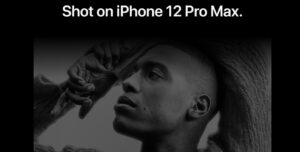
Das heißt, wir werden dieses Problem weiterhin verfolgen und diese Seite aktualisieren, sobald wir weitere Details haben.
Hinweis: Wir haben weitere solche Geschichten in unserem speziellen hier .